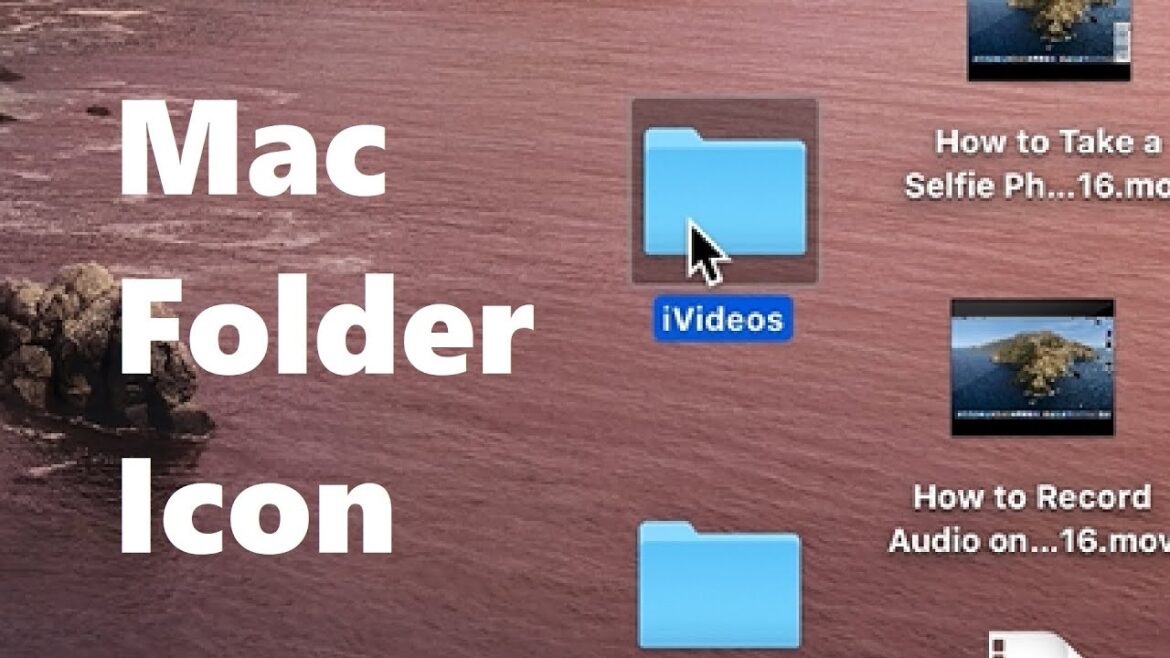313
Istnieją różne sposoby zmiany obrazów folderów na komputerze Mac. Jest to szczególnie łatwe dzięki darmowemu programowi lub zintegrowanej funkcji macOS.
Mac: Zmieniaj i projektuj obrazy folderów za pomocą „Img2icns ”
Użyj darmowego programu „Img2icns” do tworzenia własnych ikon z ulubionych obrazów, a następnie użyj ich jako obrazów folderów.
- Pobierz „Img2icns” za darmo z App Store.
- Po uruchomieniu aplikacji wystarczy przeciągnąć żądany obraz na zaznaczony obszar oznaczony jako „Upuść grafikę tutaj”.
- Teraz wybierz ikonę „icns”, a następnie żądaną lokalizację zapisu.
- Teraz masz zaprojektowaną ikonę, którą możesz dodać do wybranego folderu w następnym kroku.
Przypisywanie ikon utworzonych za pomocą „Img2icns” do folderów na komputerze Mac
Teraz wystarczy dodać ikony utworzone za pomocą „Img2icns” do żądanych folderów. Zachowaj utworzoną ikonę gotową do edycji w osobnym oknie.
- Wybierz żądany folder, który chcesz edytować za pomocą obrazu.
- Kliknij folder prawym przyciskiem myszy i wybierz opcję „Informacje”. Alternatywnie można również otworzyć menu informacji z wybranym folderem za pomocą polecenia „CMD + I”.
- W górnej części okna zobaczysz symbol folderu i jego nazwę. Teraz wystarczy przeciągnąć ikonę utworzoną za pomocą „Img2icns” na małą ikonę folderu, a folder zyska nowy wygląd.
Zmiana obrazów folderów na Macu: Jak to zrobić bez dodatkowej aplikacji
Ikonę folderu na komputerze Apple można również zmienić bez dodatkowego programu – korzystając z własnych obrazów lub pobranych z Internetu.
- Aby to zrobić, przejdź do obrazu, którego chcesz użyć na komputerze Mac i kliknij go dwukrotnie, aby otworzyć go w aplikacji „Podgląd”.
- W pasku menu kliknij „Edytuj”, a następnie „Kopiuj”.
- Teraz wybierz plik lub folder, dla którego chcesz zmienić ikonę. Przejdź do „Plik” na pasku menu, a następnie kliknij „Informacje”. Otworzy się okno informacyjne, w którym kliknij mały symbol u góry pod paskiem tytułu.
- Wybierz „Plik” i „Wklej” na pasku menu. Ikona folderu będzie miała teraz nowy wygląd.